Geriausia nemokama ir mokama „Syslog Server“ programinė įranga, skirta „Windows“.

„Syslog Server“ yra svarbi IT administratoriaus arsenalo dalis, ypač kai reikia tvarkyti įvykių žurnalus centralizuotoje vietoje.

Kai įdiegiate „Epic Launcher“ sistemoje „Windows 10“, ji automatiškai įtrauks save į paleisties sąrašą. Tai padarius, „Windows“ pradės „Epic Games Launcher“ programą iš karto, kai tik prisijungsite. Tai naudinga, jei norite pasiekti Epic Launcher, kai tik sistema paleidžiama.
Neigiama yra tai, kad „Epic Launcher“ yra gana sunkus ir padidina „Windows 10“ įkrovos laiką. Norėdami, kad „ Windows 10“ būtų įkeltas greičiau ir sutrumpėtų įkrovos laikas , toliau pateikiami veiksmai, kurių reikia atlikti, kad pašalintumėte „Epic“ iš „Windows“ paleisties ir neleistumėte Epic Launcher paleisti naudojant „Windows 10“ .
Kaip neleisti Epic Launcher paleisti naudojant „Windows“.
Yra du būdai, kaip pašalinti „Epic Launcher“ iš „Windows“ paleisties sąrašo.
1. Iš „Epic Games Launcher“ programos
Norėdami išjungti „Epic Launcher“ paleidimą iš programos nustatymų, atlikite šiuos veiksmus:
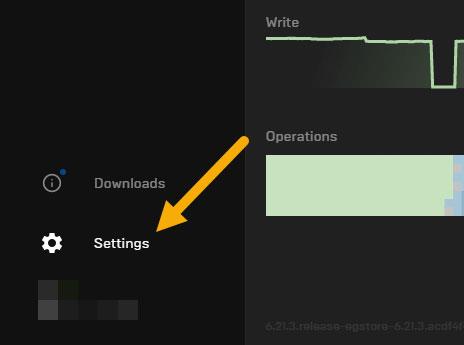
Spustelėkite parinktį Nustatymai

Panaikinkite parinkties Vykdyti, kai paleidžiamas kompiuteris žymėjimą
Nustatymai išsaugomi automatiškai, o jūs pašalinote Epic Launcher iš Windows paleisties. Nuo šiol „Epic Games Launcher“ nebebus paleista naudojant „Windows“.
Norėdami iš naujo įgalinti ir paleisti programą naudodami „Windows“, atlikite tuos pačius veiksmus, bet pažymėkite žymimąjį laukelį 4 veiksme.
2. Iš užduočių tvarkyklės
Norėdami neleisti Epic Games Launcher paleisti sistemoje Windows naudojant Task Manager , atlikite toliau nurodytus veiksmus.
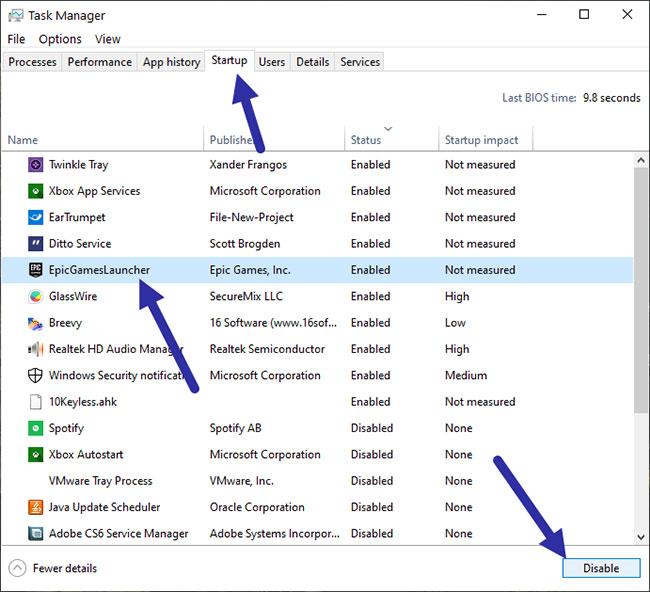
Spustelėkite mygtuką Išjungti
Kai tik spustelėsite mygtuką Išjungti , „Windows“ pašalins jį iš paleisties sąrašo. Ištrynus „Epic Launcher“, ji nebepaleidžiama naudojant „Windows“.
Norėdami jį vėl įjungti, atlikite tuos pačius veiksmus, bet 5 veiksme pasirinkite „Įjungti“ .
Kodėl pašalinti Epic Games Launcher iš Windows paleisties sąrašo?
Kaip ir daugelis programų, Epic Launcher įtrauks save į Windows paleisties sąrašą, kai tik ją įdiegsite. Apskritai tai yra geras dalykas. Tačiau kuo daugiau programų yra „Windows“ paleisties eilėje, tuo ilgiau užtruks „Windows“ paleidimas. Taip yra todėl, kad „Windows“ bando paleisti visas „Windows“ paleisties sąraše esančias programas, kai tik prisijungiate prie sistemos.
Kadangi paleisties sąraše yra daugiau programų, paleisties laikas ilgesnis, visada naudinga išjungti programas, kurios nėra visiškai būtinos ir paleidžiamos naudojant „Windows“.
Jei tikrai norite, kad programa būtų paleista automatiškai paleidus „Windows“, bet nenorite, kad tai paveiktų visą sistemos įkrovos laiką, galite naudoti užduočių planuoklį, kad atidėtų programų paleidimą.
„Syslog Server“ yra svarbi IT administratoriaus arsenalo dalis, ypač kai reikia tvarkyti įvykių žurnalus centralizuotoje vietoje.
524 klaida: Įvyko skirtasis laikas yra „Cloudflare“ specifinis HTTP būsenos kodas, nurodantis, kad ryšys su serveriu buvo nutrauktas dėl skirtojo laiko.
Klaidos kodas 0x80070570 yra dažnas klaidos pranešimas kompiuteriuose, nešiojamuosiuose kompiuteriuose ir planšetiniuose kompiuteriuose, kuriuose veikia „Windows 10“ operacinė sistema. Tačiau jis taip pat rodomas kompiuteriuose, kuriuose veikia „Windows 8.1“, „Windows 8“, „Windows 7“ ar senesnė versija.
Mėlynojo ekrano mirties klaida BSOD PAGE_FAULT_IN_NONPAGED_AREA arba STOP 0x00000050 yra klaida, kuri dažnai įvyksta įdiegus aparatinės įrangos tvarkyklę arba įdiegus ar atnaujinus naują programinę įrangą, o kai kuriais atvejais klaida yra dėl sugadinto NTFS skaidinio.
„Video Scheduler Internal Error“ taip pat yra mirtina mėlynojo ekrano klaida, ši klaida dažnai pasitaiko „Windows 10“ ir „Windows 8.1“. Šiame straipsnyje bus parodyta keletas būdų, kaip ištaisyti šią klaidą.
Norėdami pagreitinti „Windows 10“ paleidimą ir sutrumpinti įkrovos laiką, toliau pateikiami veiksmai, kuriuos turite atlikti norėdami pašalinti „Epic“ iš „Windows“ paleisties ir neleisti „Epic Launcher“ paleisti naudojant „Windows 10“.
Neturėtumėte išsaugoti failų darbalaukyje. Yra geresnių būdų saugoti kompiuterio failus ir išlaikyti tvarkingą darbalaukį. Šiame straipsnyje bus parodytos efektyvesnės vietos failams išsaugoti sistemoje „Windows 10“.
Nepriklausomai nuo priežasties, kartais jums reikės pakoreguoti ekrano ryškumą, kad jis atitiktų skirtingas apšvietimo sąlygas ir tikslus. Jei reikia stebėti vaizdo detales ar žiūrėti filmą, turite padidinti ryškumą. Ir atvirkščiai, galbūt norėsite sumažinti ryškumą, kad apsaugotumėte nešiojamojo kompiuterio akumuliatorių.
Ar jūsų kompiuteris atsitiktinai atsibunda ir pasirodo langas su užrašu „Tikrinti, ar nėra naujinimų“? Paprastai tai nutinka dėl MoUSOCoreWorker.exe programos – „Microsoft“ užduoties, padedančios koordinuoti „Windows“ naujinimų diegimą.
Šiame straipsnyje paaiškinama, kaip naudoti PuTTY terminalo langą sistemoje Windows, kaip sukonfigūruoti PuTTY, kaip kurti ir išsaugoti konfigūracijas ir kurias konfigūracijos parinktis keisti.







